Zeigen Sie Ihren Google Maps-Suchverlauf an
Ich habe kürzlich etwas Cooles über Google Maps entdeckt, von dem ich nicht wusste, dass es existiert. Vor ein paar Wochen hatte ich nach einem lokalen Restaurant gesucht, von dem mir ein Freund erzählt hatte, und jetzt, da ich Zeit hatte, es sich anzusehen, konnte ich mich nicht an den Namen des Ortes erinnern! Da ich in Google nicht danach gesucht habe, tauchte es nicht in meiner Google-Webhistorie auf, die ich zuerst überprüft habe.
Also ging ich zu Google Maps und versuchte herauszufinden, wie ich den Suchverlauf meiner Karten sehen konnte. Auf der Haupt-Startseite von Google Maps war nichts offensichtlich, also habe ich ungefähr 10 Minuten lang geklickt, bis ich es zufällig gefunden habe. In diesem Artikel zeige ich Ihnen schnell, wie Sie den Google Maps-Suchverlauf anzeigen können. Dies kann nützlich sein, um zu sehen, in welche Richtung Sie gesucht haben und nach welchen Orten Sie gesucht haben.
Gehen Sie zuerst zu Google Maps und klicken Sie dann auf die Schaltfläche Meine Orte . Vergewissern Sie sich, dass Sie in Ihrem Google-Konto angemeldet sind.

Dadurch werden alle benutzerdefinierten Karten geladen, die Sie erstellt haben, und auch der gesamte Kartensuchverlauf. Es ist so einfach wie das! Nicht sehr schwer zu erreichen, aber definitiv nicht etwas, was ich jemals zuvor bemerkt hatte. Es wäre schön gewesen, wenn der Suchverlauf unter einer anderen Überschrift gelandet wäre, da "Meine Orte" mehr nach einem Ort für meine benutzerdefinierten Karten und nicht nach meinem Suchverlauf klingt.
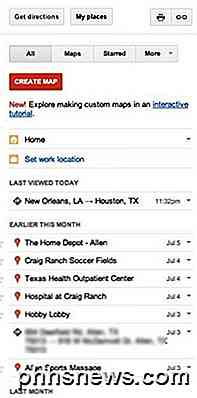
Klicken Sie einfach auf eines der historischen Objekte und es wird entweder die Wegbeschreibung oder der Ort auf der Karte angezeigt.
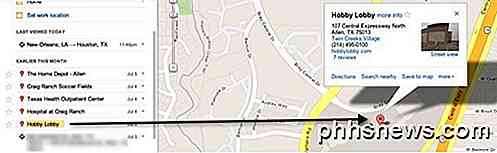
Das ist also unser einfacher Tipp des Tages. Damit Ihre Geschichte überhaupt angezeigt wird, müssen Sie bei der Verwendung von Google Maps in Ihrem Google-Konto angemeldet sein. Wenn nicht, werden Sie keinen vorherigen Suchverlauf sehen. Genießen!

So bearbeitest du deine Minecraft World im Spiel und fliege mit WorldEdit
Während der primäre Reiz von Minecraft sich entwickelt, gibt es einige Aufgaben, die ziemlich langwierig sind und praktisch um ein betteln Kopieren und Einfügen-Schaltfläche. WorldEdit ist diese Schaltfläche (und so viel mehr). Lies weiter und wir zeigen dir, wie du dein Gebäude mit einem Ingame-Editor aufstocken kannst, der deine Minecraft-Welt in eine Leinwand verwandelt.

So vergleichen Sie die Speicherauslastung Ihres Browsers mit Google Chrome
Haben Sie schon einmal versucht herauszufinden, wie viel Speicher Google Chrome oder Internet Explorer gerade verwendet? Da sie im Task-Manager oft vorkommen, ist es nicht so einfach! Hier ist der schnelle und einfache Weg, sie zu vergleichen. Sowohl Chrome als auch IE verwenden mehrere Prozesse, um Registerkarten voneinander zu isolieren, um sicherzustellen, dass eine Registerkarte nicht den gesamten Browser zerstört.



